Automatiser la gestion des itinéraires définis par l’utilisateur (UDR) avec Azure Virtual Network Manager
Cet article fournit une vue d’ensemble de la gestion des UDR, explique son importance, décrit son fonctionnement et des scénarios de routage courants que vous pouvez simplifier et automatiser à l’aide de la gestion des UDR.
Important
La gestion des itinéraires définis par l’utilisateur avec Azure Virtual Network Manager est en préversion publique. Les préversions publiques sont mises à votre disposition à condition que vous acceptiez les conditions d’utilisation supplémentaires pour les préversions Microsoft Azure. Certaines fonctionnalités peuvent être limitées ou non prises en charge. Cette préversion est fournie sans contrat de niveau de service et n’est pas recommandée pour les charges de travail de production.
Qu’est-ce que la gestion des UDR ?
Azure Virtual Network Manager (AVNM) vous permet de décrire le comportement de routage souhaité, et AVNM orchestre les itinéraires définis par l’utilisateur (UDR) pour créer et gérer le comportement de routage souhaité. Les itinéraires définis par l’utilisateur répondent au besoin d’automatisation et de simplification dans la gestion des comportements de routage. Actuellement, vous devez créer manuellement des itinéraires définis par l’utilisateur (UDR) ou utiliser des scripts personnalisés. Toutefois, ces méthodes sont sujettes à des erreurs et sont trop complexes. Vous pouvez utiliser le hub géré par Azure dans Virtual WAN. Cette option présente certaines limites (telles que l’incapacité de personnaliser le hub ou le manque de prise en charge IPV6) qui ne sont pas pertinentes pour votre organisation. Avec la gestion des UDR dans votre gestionnaire de réseau virtuel, vous disposez d’un hub centralisé pour gérer et maintenir les comportements de routage.
Comment fonctionne la gestion des UDR ?
Dans le gestionnaire de réseau virtuel, vous allez créer une configuration de routage. Dans la configuration, vous créez des regroupements de règles afin de décrire les UDR nécessaires pour un groupe réseau (groupe réseau cible). Dans le regroupement de règles, les règles de routage sont utilisées pour décrire le comportement de routage souhaité pour les sous-réseaux ou les réseaux virtuels dans le groupe de réseau cible. Une fois la configuration créée, vous devez déployer la configuration pour qu’elle s’applique à vos ressources. Lors du déploiement, tous les itinéraires sont stockés dans une table de routage située à l’intérieur d’un groupe de ressources managées par le gestionnaire de réseaux virtuels.
Les configurations de routage créent des UDR pour vous en fonction de ce que spécifient les règles de routage. Par exemple, vous pouvez spécifier que le groupe de réseaux spoke, composé de deux réseaux virtuels, accède à l’adresse du service DNS via un pare-feu. Votre gestionnaire de réseau crée des UDR pour que ce comportement de routage soit appliqué.
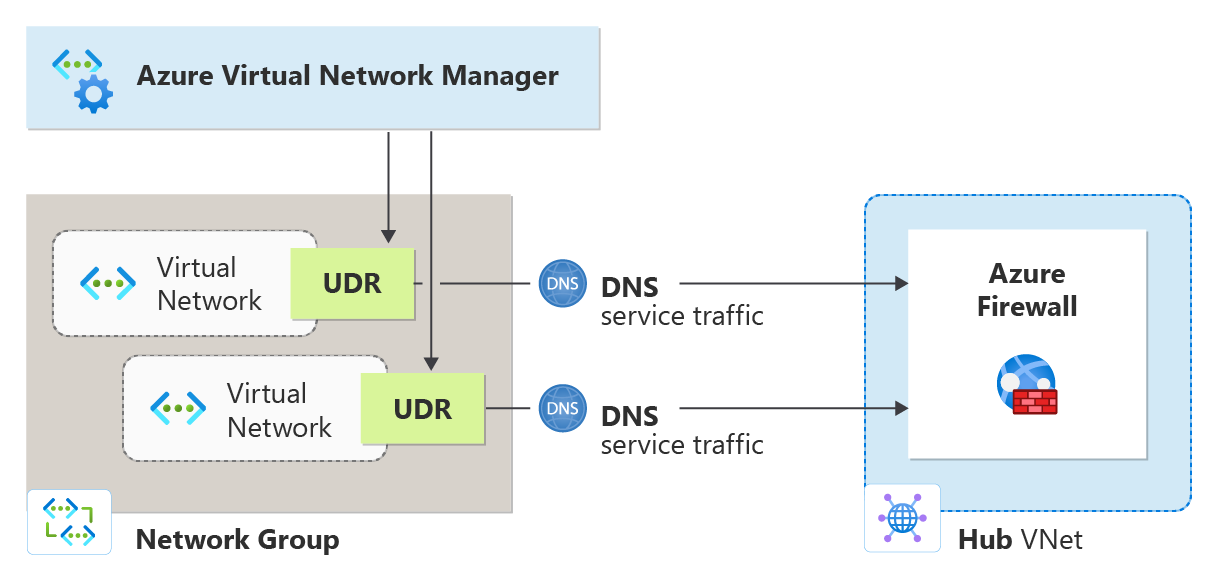
Configuration de routage
Les configurations de routage sont les blocs de construction de la gestion des UDR. Elles servent à décrire le comportement de routage souhaité pour un groupe réseau. Une configuration de routage comporte les paramètres suivants :
| Attribut | Description |
|---|---|
| Nom | Nom de la configuration de routage. |
| Description | Description de la configuration du routage. |
Paramètres de collecte d’itinéraires
Une collection d’itinéraires comporte les paramètres suivants :
| Attribut | Description |
|---|---|
| Nom | Nom de la collection d’itinéraires. |
| Activer la propagation de routage BGP | Paramètres BGP pour la collection d’itinéraires. |
| Groupe réseau cible | Groupe réseau cible pour la collection d’itinéraires. |
| Règles d’itinéraire | Règles d’itinéraire qui décrivent le comportement de routage souhaité pour le groupe réseau cible. |
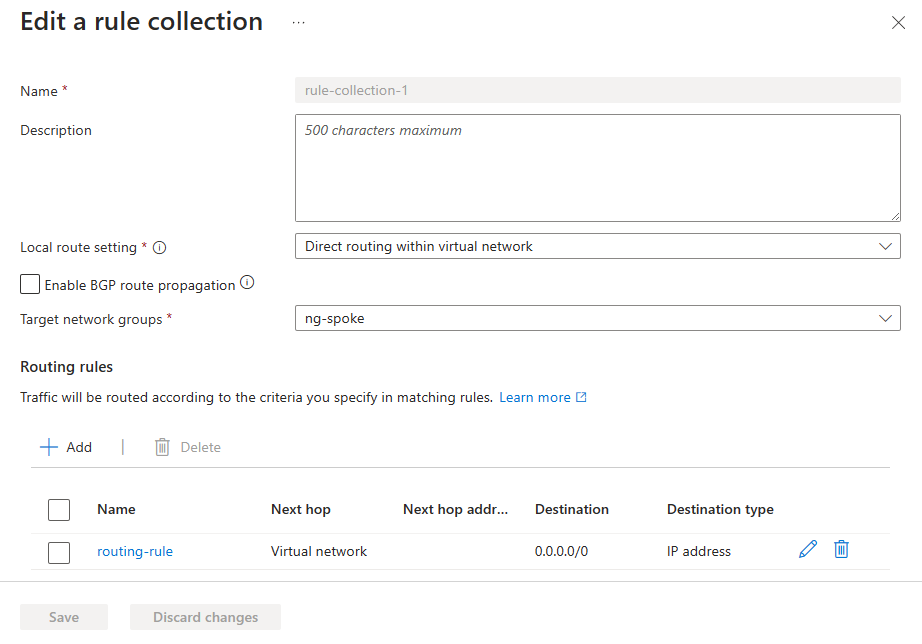
Paramètres de règle d’itinéraire
Chaque règle d’itinéraire se compose des paramètres suivants :
| Attribut | Description |
|---|---|
| Nom | Nom de la règle d’itinéraire. |
| Type de destination | |
| Adresse IP | L’adresse IP de la destination. |
| Plages d’adresses IP/CIDR de destination | Adresse IP ou plage CIDR de la destination. |
| Balise du service | Étiquette de service de la destination. |
| Type de tronçon suivant | |
| Passerelle de réseau virtuel | Passerelle de réseau virtuel comme tronçon suivant. |
| Réseau virtuel | Réseau virtuel comme tronçon suivant. |
| Internet | Internet comme tronçon suivant. |
| Appliance virtuelle | Appliance virtuelle comme tronçon suivant. |
| Adresse du tronçon suivant | Adresse IP du tronçon suivant. |

Pour chaque type de tronçon suivant, reportez-vous aux itinéraires définis par l’utilisateur.
Modèles de destination courants pour les adresses IP
Lors de la création de règles d’itinéraire, vous pouvez spécifier le type de destination et l’adresse. Lorsque vous spécifiez le type de destination en tant qu’adresse IP, vous pouvez spécifier les informations de l’adresse IP. Voici des modèles de destination courants :
| Destination du trafic | Description |
|---|---|
| Internet > Appliance virtuelle réseau | Pour le trafic destiné à Internet via une appliance virtuelle réseau, entrez 0.0.0.0/0 comme destination dans la règle. |
| trafic privé > Appliance virtuelle réseau | Pour le trafic destiné à l’espace privé via une appliance virtuelle réseau, entrez 192.168.0.0/16, 172.16.0.0/12, 40.0.0.0.0/24, 10.0.0.0/24 comme destination dans la règle. Ces destinations sont basées sur l’espace d’adressage IP privé RFC1918. |
| Réseau spoke > Appliance virtuelle réseau | Pour le trafic limité entre deux réseaux virtuels spoke qui se connectent via une appliance virtuelle réseau, entrez les CIDR des spokes comme destination dans la règle. |
Utiliser le pare-feu Azure comme tronçon suivant
Vous pouvez également choisir facilement un pare-feu Azure comme tronçon suivant en sélectionnant Importer l’adresse IP privée du pare-feu Azure lors de la création de votre règle d’acheminement. L’adresse IP du Pare-feu Azure est alors utilisée comme tronçon suivant.
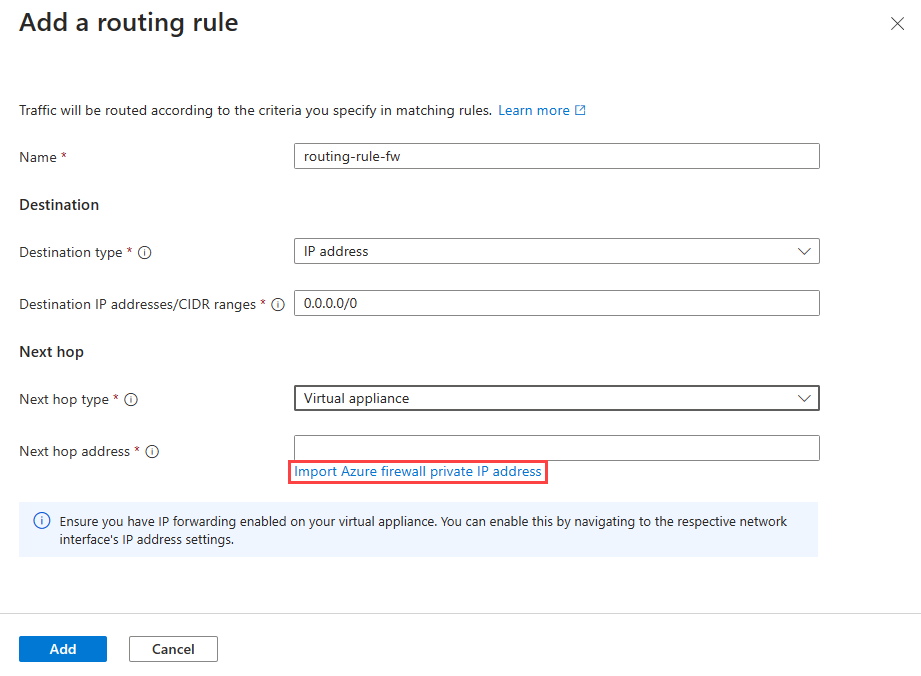
Utiliser davantage de routes définies par l’utilisateur dans une seule table de routage
Dans la gestion des UDR avec Azure Virtual Network Manager, les utilisateurs peuvent désormais créer jusqu’à 1 000 routes définies par l’utilisateur (UDR) dans une seule table de routage, par rapport à la limite traditionnelle de 400 routes. Cette limite plus élevée permet des configurations de routage plus complexes, par exemple en dirigeant le trafic des centres de données locaux via un pare-feu vers chaque réseau virtuel représentant une branche dans une topologie de réseau en étoile. Cette capacité étendue est particulièrement utile pour gérer l’inspection et la sécurité du trafic dans les architectures réseau à grande échelle comportant de nombreuses branches.
Scénarios de routage courants
Voici les scénarios de routage courants que vous pouvez simplifier et automatiser à l’aide de la gestion des UDR.
| Scénarios de routage | Description |
|---|---|
| Réseau spoke -> Appliance virtuelle réseau -> Réseau spoke | Utilisez ce scénario pour le trafic limité entre deux réseaux virtuels spoke qui se connectent via une appliance virtuelle réseau. |
| Réseau spoke -> Appliance virtuelle réseau -> Point de terminaison ou service dans le réseau Hub | Utilisez ce scénario pour le trafic réseau spoke pour un point de terminaison de service dans un réseau hub qui se connecte via une appliance virtuelle réseau. |
| Sous-réseau -> Appliance virtuelle réseau -> Sous-réseau même dans le même réseau virtuel | |
| Réseau spoke -> Appliance virtuelle réseau -> Réseau local/Internet | Utilisez ce scénario lorsque vous disposez d’un trafic Internet sortant via une appliance virtuelle réseau ou un emplacement local, tel que des scénarios de réseau hybride. |
| Réseau croisé Hub-and-spoke via des appliances virtuelles réseau dans chaque hub | |
| Réseau Hub-and-spoke avec un réseau spoke vers un réseau local qui doit passer par l’appliance virtuelle réseau | |
| Passerelle -> Appliance virtuelle réseau -> Réseau spoke |
Ajout d’autres réseaux virtuels
Lorsque vous ajoutez d’autres réseaux virtuels à un groupe de réseaux, la configuration de routage est automatiquement appliquée au nouveau réseau virtuel. Votre gestionnaire de réseau détecte automatiquement le nouveau réseau virtuel et lui applique la configuration de routage. Lorsque vous supprimez un réseau virtuel du groupe de réseaux, la configuration de routage appliquée est aussi automatiquement supprimée.
Les sous-réseaux nouvellement créés ou supprimés ont leur table de routage mise à jour avec une cohérence éventuelle. Le temps de traitement peut varier en fonction du volume de création et de suppression de sous-réseaux.
Impact de la gestion des UDR sur les routes et les tables de routage
Voici les impacts de la gestion des UDR avec Azure Virtual Network Manager sur les routes et les tables de routage :
- Lorsqu’il existe des règles d’acheminement en conflit (des règles avec la même destination, mais des tronçons suivants différents), elles ne sont pas prises en charge dans ou entre les regroupements de règles qui ciblent le même réseau virtuel ou le même sous-réseau.
- Lorsque vous créez une règle d’acheminement avec la même destination qu’une route existante dans la table de routage, la règle de routage est ignorée.
- Lorsqu’un UDR créé par le gestionnaire de réseau virtuel est modifié manuellement dans la table de routage, l’itinéraire n’est pas effectué lorsqu’une validation vide est effectuée. En outre, toute mise à jour de la règle n’est pas reflétée dans l’itinéraire avec la même destination.
- Les services Azure existants dans le réseau virtuel Hub conservent leurs limitations existantes en ce qui concerne la table de routage et les UDR.
- Azure Virtual Network Manager nécessite un groupe de ressources managé pour stocker la table de routage. Si vous devez supprimer le groupe de ressources, la suppression doit se produire avant que tout nouveau déploiement ne soit tenté pour les ressources du même abonnement.
- La gestion des UDR permet aux utilisateurs de créer jusqu’à 1 000 UDR par table de routage.